win11键盘禁用怎么打开
- 分类:Win11 教程 回答于: 2022年07月12日 15:49:48
Win11无法使用键盘怎么办?很多用户将自己的电脑升级到Win11系统后,发现键盘压根无法使用,那么Win11键盘故障我们如何解决呢?接下来,小编就把解决方法分享给大家。
Win11系统键盘用不了解决方法
1、当我们遇到win11无法使用键盘时,首先我们在桌面找到“此电脑”,右键选中它,点击“管理”选项。
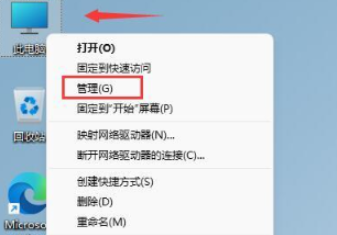
2、打开计算机管理后,在左侧选择“设备管理器”,然后就能找到右侧的“键盘”。

3、展开“键盘”选项,在下方找到其中我们的键盘设备,右键选中后选择“更新驱动程序”选项。
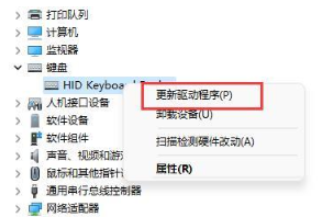
4、等待窗口界面弹出,选择“自动搜索驱动程序”。

5、等待驱动更新完成后,我们再选择鼠标设备,使用相同方法进行更新就修复win11系统键盘用不了的情况了。
有些时候安装完新的系统就会出现系统的默认设置问题,我们可以用以上方法进行解决,这个就是小编介绍的Win11无法使用键盘解决方法。
 有用
48
有用
48


 小白系统
小白系统


 1000
1000 1000
1000 1000
1000 1000
1000 1000
1000 1000
1000 1000
1000 1000
1000 1000
1000 0
0猜您喜欢
- win11右键怎么设置原来的模样的方法..2022/02/13
- windows11iso重装系统教程2022/08/16
- 最新电脑系统win11好用吗2021/12/04
- windows11激活密钥大全_小白官网教程..2021/11/12
- win11如何修改ip地址2022/09/01
- 惠普一体机怎么重装系统win11教程..2023/04/03
相关推荐
- 详细教你升级win11后怎么退回win10..2022/01/29
- win11下载路径怎么设置2022/05/09
- Win11网络共享设置密码详解2023/10/24
- win11怎么升级方法教程2022/05/11
- win11默认浏览器怎么设置的详细教程..2021/08/27
- 怎么使用u盘制作安装win11系统..2022/08/02




















 关注微信公众号
关注微信公众号





